Gmailファビコンに未読カウントを追加する方法
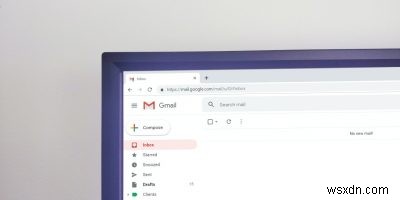
Gmailユーザーの場合、ブラウザで常にGmailアカウントにログインしている可能性があります。 Gmailタブを隅に固定して、すばやくアクセスできるようにすることもできます。その場合は、Gmailファビコンに未読カウントを追加して、新着メールがいつ届くかを確認してください。幸い、これはGmailの設定で簡単に有効にできます。
未読カウント機能は、GmailLabs設定の実験的な機能でした。 GoogleがGmailLabsを廃止した後、未読カウント機能がGmailのメイン設定の一部に昇格しました。
Gmailファビコンで未読カウントを有効にする
1.Gmailアカウントにログインします。
2.画面の右上にある歯車のアイコンをクリックします。
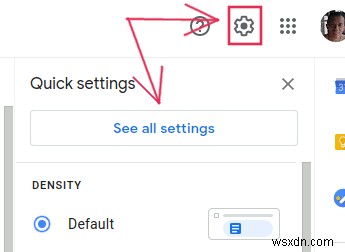
3.[クイック設定]ボックスが表示されます。 [すべての設定を表示]ボタンをクリックします。
4. [設定]ページが表示されたら、[詳細設定]タブに移動します。
5.リストの最後に、「未読メッセージアイコン」オプションが表示されます。 [有効にする]オプションを選択します。
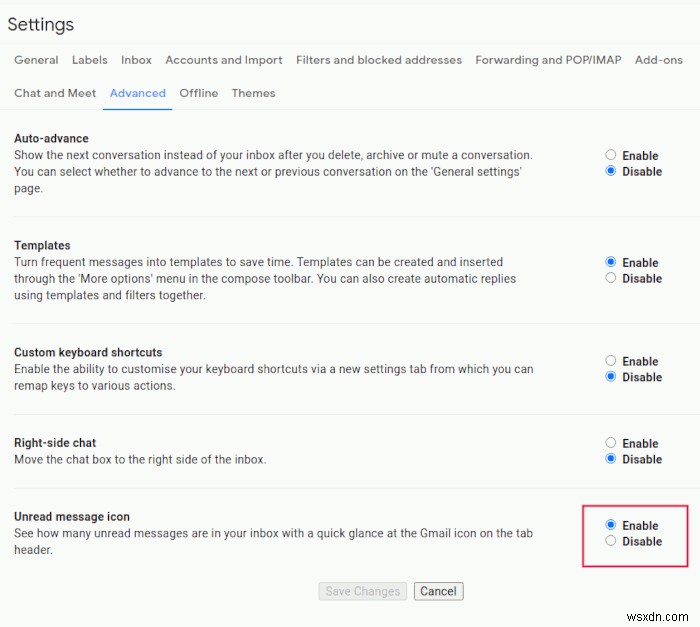
6.最後に、[変更を保存]ボタンをクリックします。
Gmailがリロードされ、Gmailファビコンに未読数が表示されるはずです。
次の画像は、未読カウントのないファビコンを示しています。
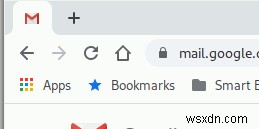
この画像は、未読カウントのファビコンを示しています。
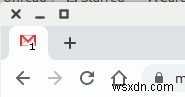
Gmailの設定の[詳細設定]セクションでは、自動進行(現在のメッセージを削除/アーカイブした後、次のメッセージに移動)、テンプレート(頻繁に入力するメッセージをテンプレートとして保存)、カスタムキーボードショートカット(再マップ)などの他のオプションを有効にすることもできます。キーボードショートカットをカスタマイズします)および右側のチャット(チャットボックスを右側に移動します)。
その他の機能をお探しの場合は、ブラウザよりもGmailをデスクトップアプリに変えたり、メールの開封確認を有効にしたりできます。
-
Gmailアカウントに署名を追加する方法
電子メールをよりプロフェッショナルに見せるために、電子メールの最後に頻繁に追加される場合は署名。電子メールに署名を追加すると、その署名は電子メールで送信したすべての人に自動的に送信されます。これはあなたの名前だけで構成することも、あなたの電話番号と組み合わせることができます。クライアントや企業に頻繁にメールを送信する必要がある企業の場合は、住所や携帯電話番号など、連絡に役立つ情報を署名に追加することもできます。 Gmailでは、ユーザーがメールに署名を追加することもできます。簡単なプロセスです。次の手順に従うだけで、準備は完了です。 署名を追加する利点は、毎回手動で詳細をメールに追加する必
-
Gmail で署名を追加する方法
Gmail では、メールを送信するたびに署名を追加します。簡単に追加できます。テンプレートを作成して、メールに署名を組み込むだけです。したがって、メールを送信するたびに、自動的に追加されます。 Gmail のデスクトップ バージョン、または Android と iOS の両方のモバイル アプリを使用して署名を追加するには、以下の手順に従ってください: デスクトップ経由で署名を追加する ステップ 1: ブラウザを開き、Gmail アカウントにログインします。 ステップ 2: 右上隅の歯車アイコンをクリックして設定を開きます。 ステップ 3: 下にスクロールして、Signature オプション
